Recevez-vous un message « Désolé, nous avons eu des difficultés à vous connecter » avec un code d'erreur « 113 » à chaque fois que vous connectez-vous à Netflix sur votre Apple TV ? Nous allons vous montrer comment résoudre le problème.
Vous recevez l'erreur Netflix 113, car il y a un problème avec les informations de connexion au compte. Certains facteurs responsables de cette erreur incluent la corruption des données du cache, une mauvaise connectivité Internet, une application Netflix obsolète, des problèmes système temporaires et des conflits d'informations sur votre appareil de streaming. Ce didacticiel couvre toutes les solutions possibles au problème.
Pourquoi l'erreur Netflix 113 se produit-elle sur une Apple TV ?

L'idée de cet article est née il y a configurer une Apple TV 4K. Nous recevions systématiquement le code d’erreur « 113 » à chaque fois que nous essayions de nous connecter à l’application Netflix. Finalement, après des heures de dépannage, nous avons découvert qu'il semblait y avoir un conflit d'informations entre l'application Netflix et tvOS.
Il semble qu'Apple TV associe automatiquement l'adresse e-mail associée à votre identifiant Apple à Netflix et à d'autres applications. Ainsi, lorsque vous saisissez les informations d'identification de votre compte Netflix dans l'application, Apple TV envoie une autre adresse aux serveurs Netflix. Cela provoque un conflit d'informations, d'où l'erreur Netflix « 113 ».
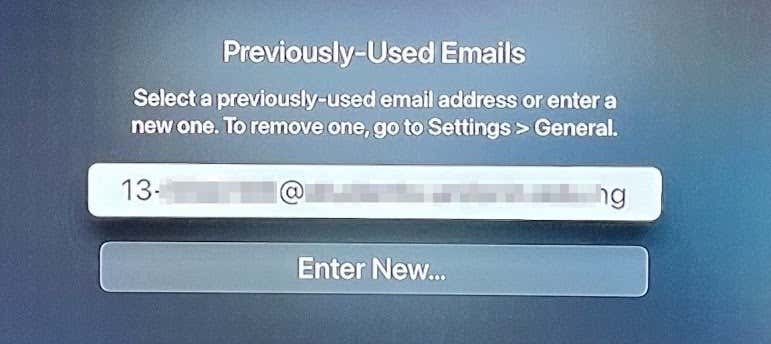
Tout d'abord : limitez le problème à l'Apple TV
Pour commencer, assurez-vous de saisir les informations d'identification de compte correctes. Ensuite, essayez de vous connecter à Netflix sur un autre appareil en utilisant les mêmes informations d'identification de compte. Il peut s'agir de votre smartphone, de votre Smart TV, de votre PC, de votre navigateur Web, de votre clé de diffusion en continu ou de tout autre appareil prenant en charge Netflix.
Si vous ne parvenez pas à vous connecter à Netflix sur aucun appareil, réinitialisez le mot de passe de votre compte Netflix et connectez-vous avec les nouveaux identifiants de compte.

Comment réinitialiser votre compte Netflix
Pour réinitialiser, visitez le Page de récupération de compte Netflix et suivez l'invite. Vous devrez fournir l'adresse e-mail ou le numéro de téléphone associé à votre compte pour réinitialiser votre mot de passe. Vous pouvez récupérer votre compte à l'aide de vos informations de facturation si vous ne vous souvenez plus de l'adresse e-mail ou du numéro de téléphone du compte.
Essayez l'une des sept recommandations de dépannage ci-dessous si vous parvenez à vous connecter sur d'autres appareils mais pas sur votre Apple TV..
1. Supprimer les e-mails précédemment utilisés
Nous avons découvert que l'erreur Netflix peut être corrigée en supprimant l'adresse e-mail par défaut dans le Paramètres Apple TV. Vous devriez faire de même et vérifier si cela résout l'erreur.
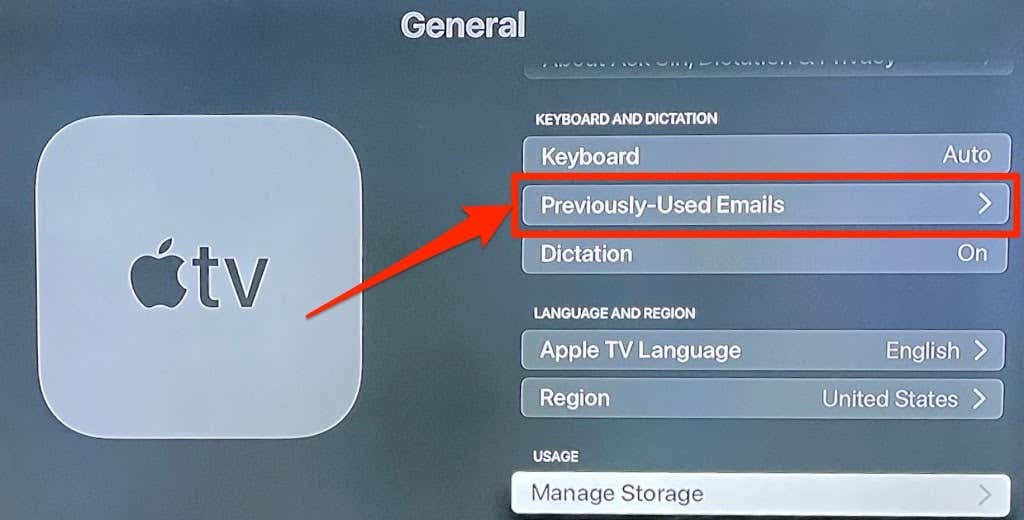
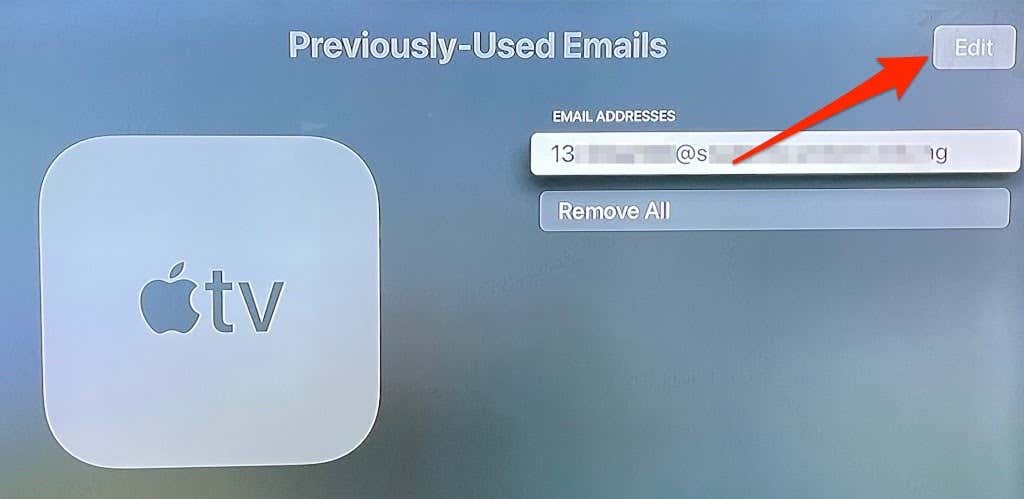
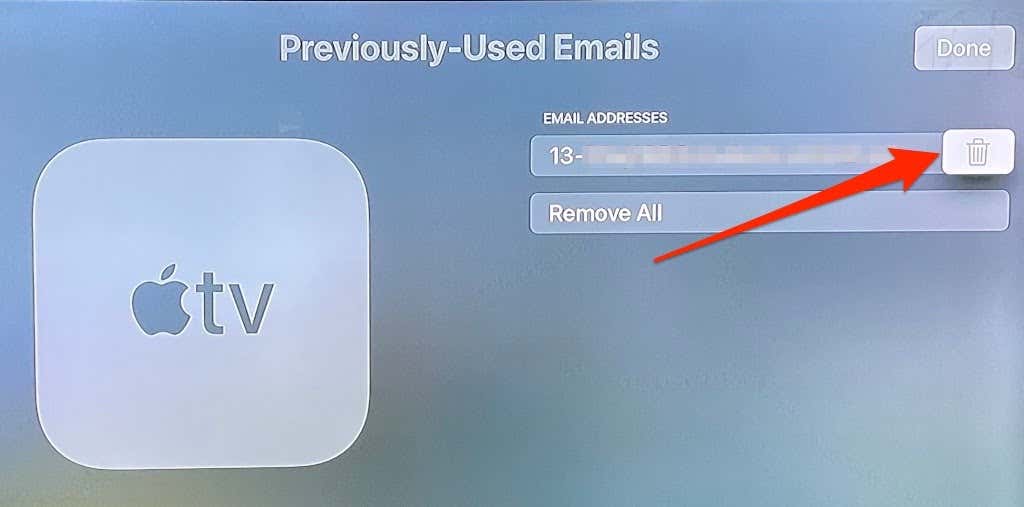
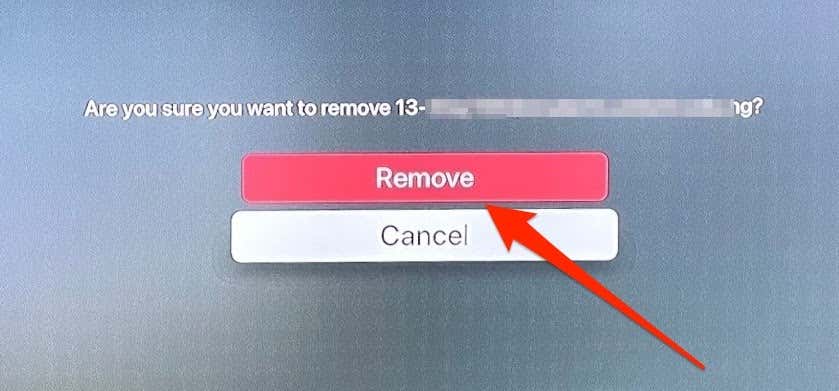
Ouvrez l'application Netflix et essayez de vous connecter à nouveau.
2. Vérifiez votre connexion Internet
Vous pouvez également rencontrer l'erreur Netflix 113 si votre connexion Wi-Fi est lente ou si vous n'avez pas accès à Internet. Vérifiez votre routeur Wi-Fi, assurez-vous qu'il est allumé et qu'il transmet correctement les données. De même, vérifiez le panneau d'administration du routeur et assurez-vous que votre Apple TV n'est pas sur la liste noire.
De plus, réduisez autant que possible la distance entre votre routeur Wi-Fi et votre Apple TV. Retirez tous les appareils susceptibles de provoquer des interférences de signal, réglez l'antenne de votre routeur et rapprochez votre Apple TV du routeur (ou vice versa).
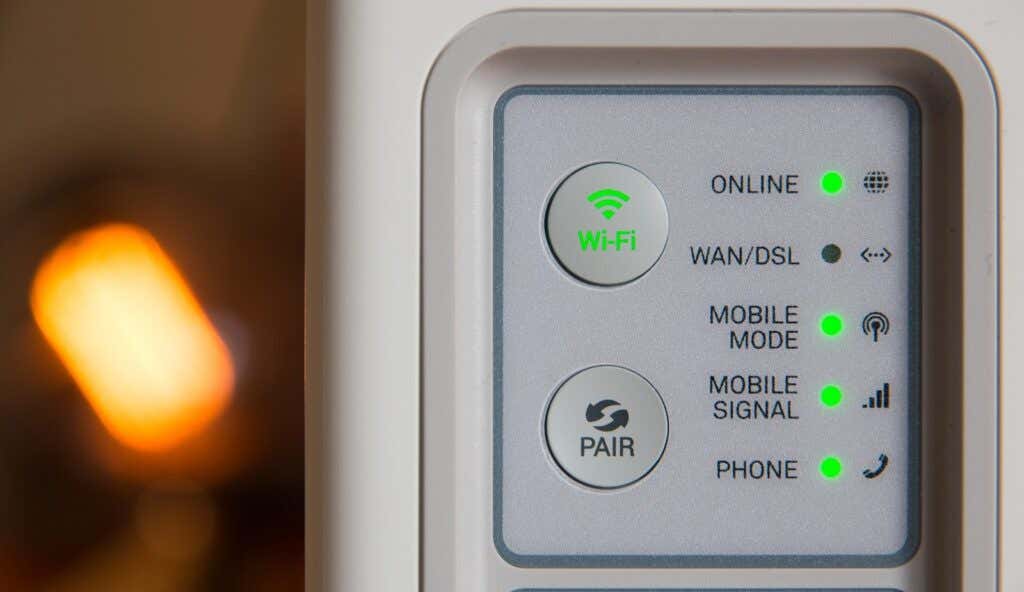
Une connexion Ethernet offrira la meilleure expérience réseau, alors branchez un câble Ethernet à votre Apple TV (si vous en avez un) et essayez de vous connecter à nouveau à Netflix. Si le problème persiste, redémarrez votre Apple TV et réessayez.
3. Redémarrez votre Apple TV
Cela actualisera la boîte de diffusion, effacera les fichiers de cache corrompus et résoudra d'autres problèmes empêchant l'application Netflix de vous connecter à votre compte.
Ouvrez l'application Paramètres , sélectionnez Système et choisissez Redémarrer .
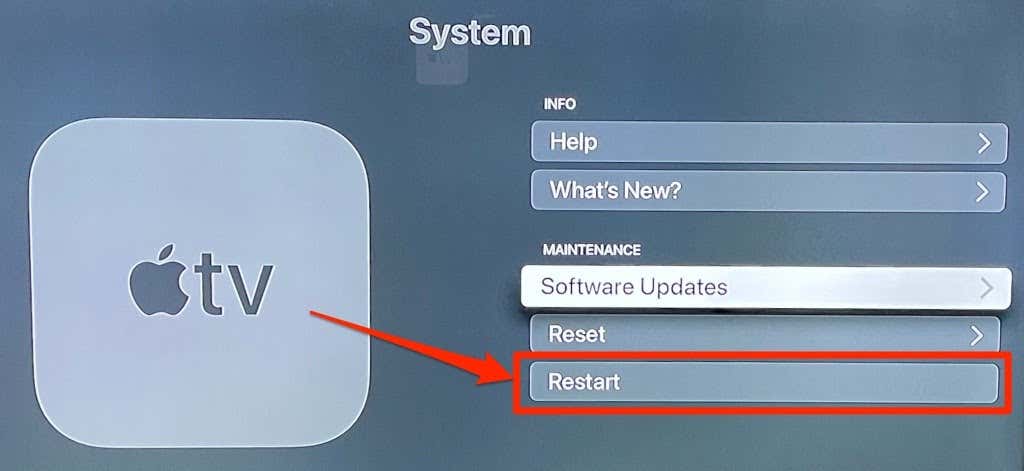
Une alternative plus rapide (et meilleure) consiste à débrancher l'Apple TV de la source d'alimentation, à attendre une minute ou deux et à la rebrancher à la prise de courant. Lancez l'application Netflix et essayez de vous connecter à nouveau..
4. Supprimer et réinstaller Netflix
Si vous recevez toujours le code d'erreur 113 chaque fois que vous vous connectez à Netflix, pensez à supprimer l'application de votre appareil et à l'installer à partir de zéro.
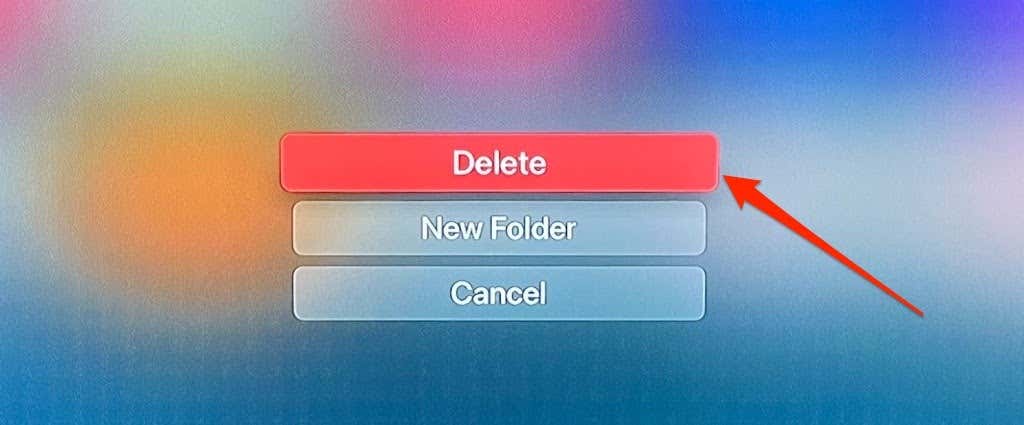
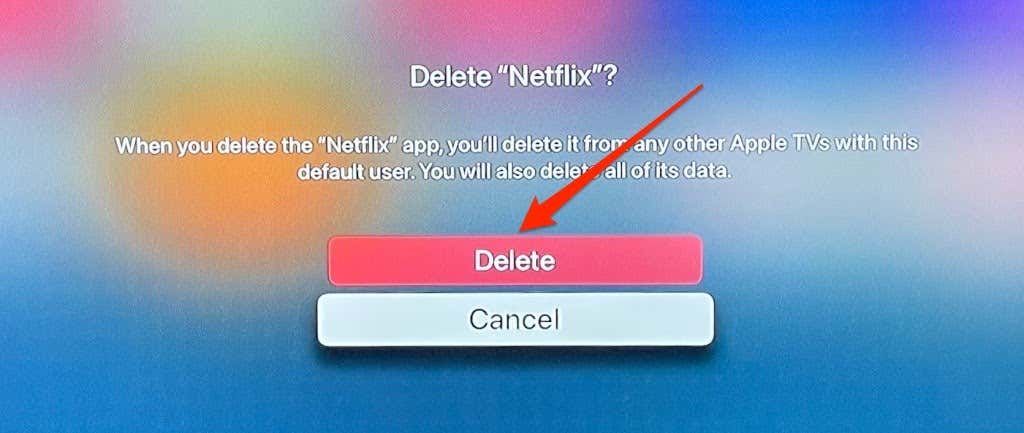
Vous pouvez également accéder à Paramètres >Général >Gérer le stockage , sélectionnez l'icône Corbeille à côté de Netflix, et sélectionnez Supprimer .
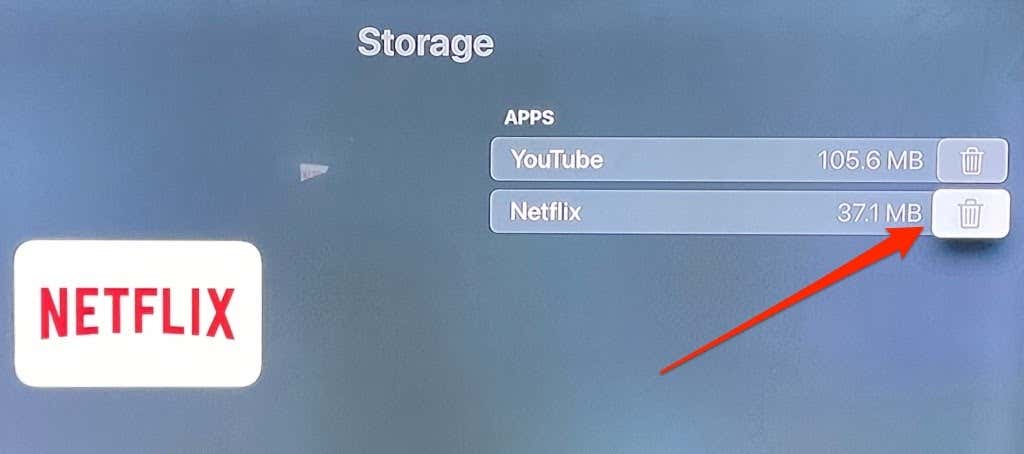
Réinstallez Netflix sur l'App Store et essayez de vous connecter à nouveau.
5. Mettre à jour Netflix
Vous pouvez rencontrer plusieurs erreurs en vous connectant à Netflix ou en diffusant des films si l'application Netflix est boguée ou obsolète. Vous pouvez mettre à jour manuellement Netflix depuis l'App Store ou configurer votre Apple TV pour mettre à jour automatiquement les applications.
Lancez l'App Store, accédez à l'onglet Acheté , sélectionnez Toutes les applications dans la barre latérale, sélectionnez Netflix et appuyez sur Mettre à jour. .
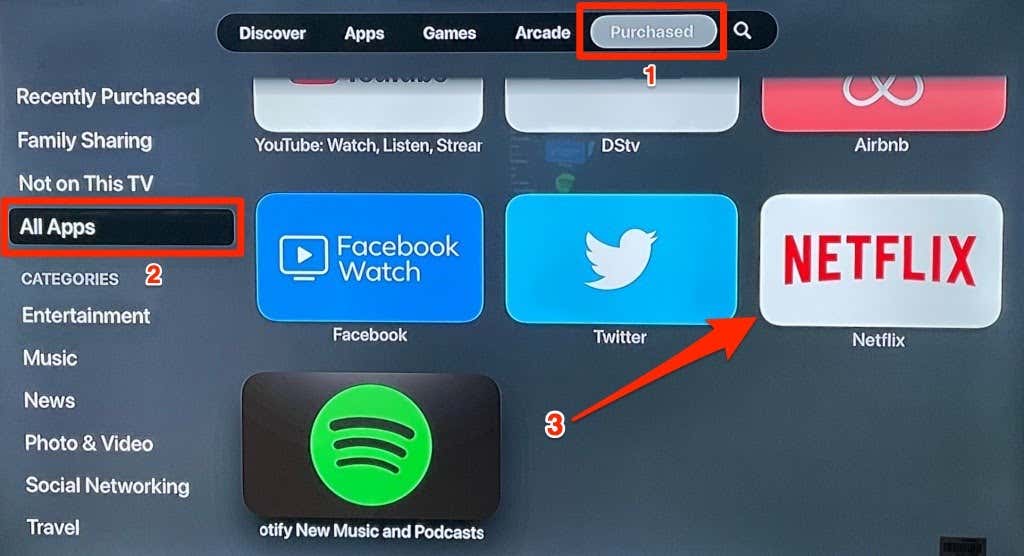
Vous ne trouverez pas cette option sur la page si vous disposez de la dernière version de l'application Netflix. Dans ce cas, nous vous recommandons de configurer votre Apple TV pour mettre à jour Netflix (et d'autres applications) dès qu'une nouvelle version est disponible dans l'App Store.
Accédez à Paramètres , sélectionnez Applications et activez la Mise à jour automatique des applications .
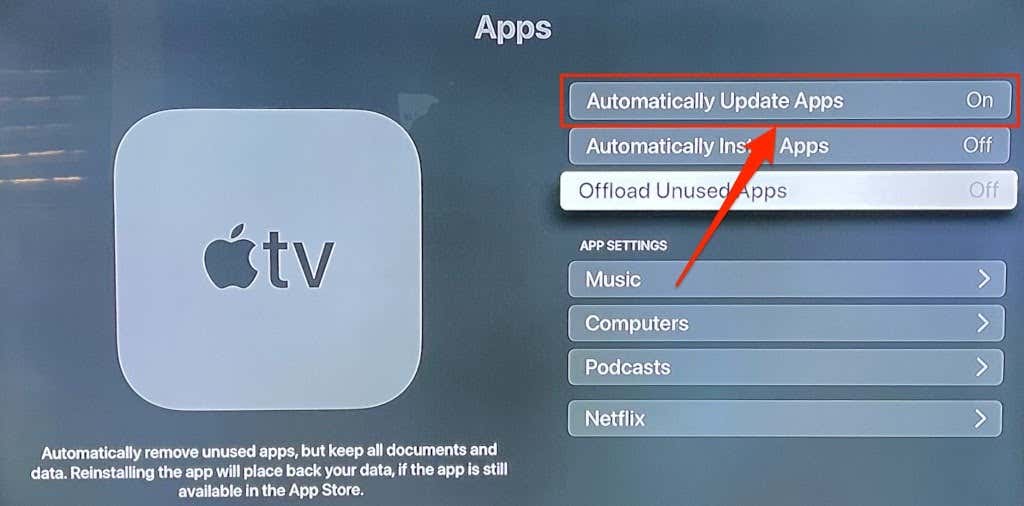
6. Mettez à jour votre Apple TV
Les mises à jour de tvOS sont souvent accompagnées d'améliorations de fonctionnalités et de corrections de bugs. Mise à jour du système d'exploitation de votre Apple TV pourrait résoudre les problèmes empêchant Netflix de vous connecter à votre compte..
Accédez à Paramètres >Système >Mise à jour du logiciel , sélectionnez Mettre à jour le logiciel et sélectionnez Télécharger et installer .
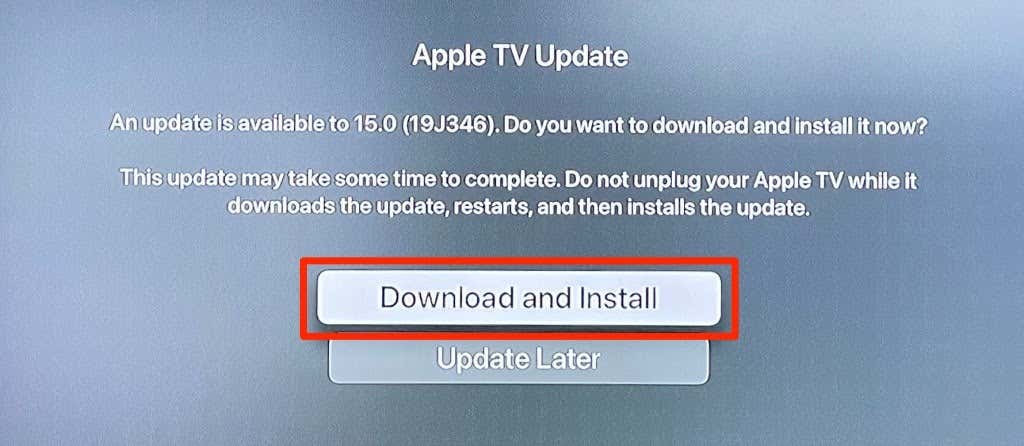
Relancez Netflix lorsque votre Apple TV se rallume et connectez-vous avec les identifiants de votre compte. Si vous recevez toujours le code d'erreur « 113 », réinitialisez les paramètres d'usine de votre Apple TV.
7. Réinitialisez votre Apple TV
Cette opération effacera tous les paramètres, données et applications tierces qui n'étaient pas préinstallées sur votre Apple TV.
Allez dans Paramètres >Système >Réinitialiser et sélectionnez Réinitialiser .
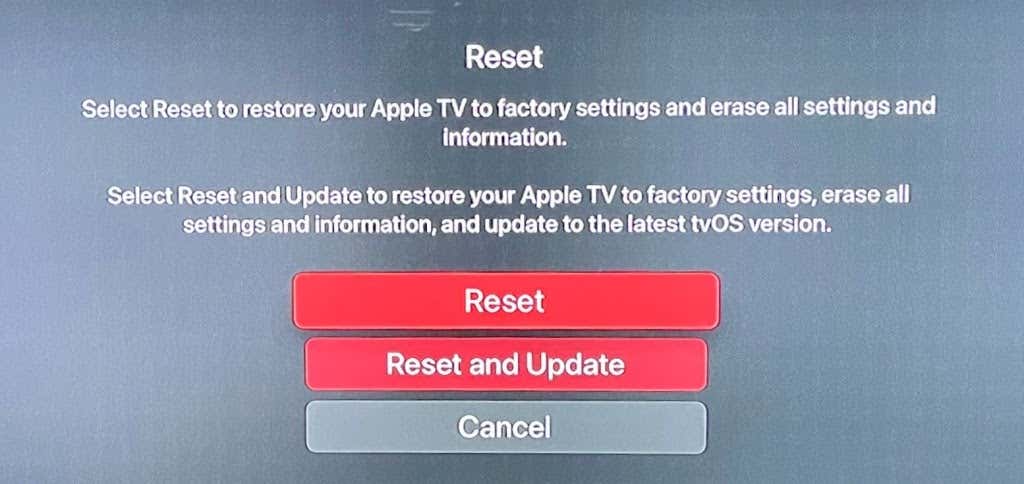
Si vous avez accès à une connexion Ethernet, branchez le câble sur le port Ethernet de votre Apple TV et sélectionnez Réinitialiser et mettre à jour . Cela téléchargera et installera simultanément la dernière version de tvOS après avoir réinitialisé l'Apple TV.
Netflix et Chill
Nous sommes certains qu’au moins une de ces recommandations devrait faire la magie. Bien que nous ayons réussi à nous connecter à Netflix en utilisant le premier correctif, c'est-à-dire en supprimant les adresses e-mail précédemment utilisées, d'autres méthodes constituent également des solutions de dépannage valables au problème. Dans les rares cas où le problème persiste après avoir essayé ces correctifs, contactez Service client Netflix ou Assistance Apple TV pour obtenir de l'aide.
.